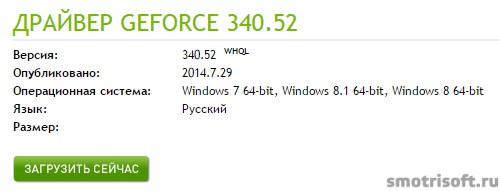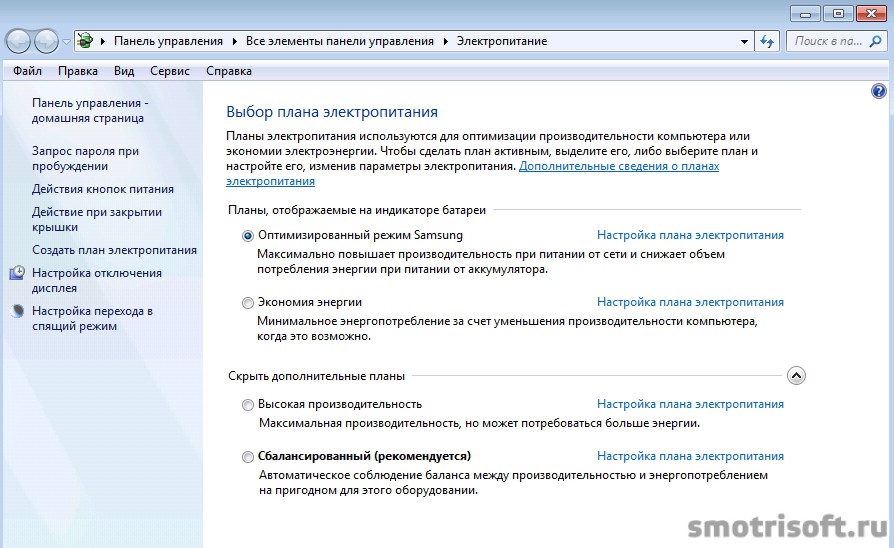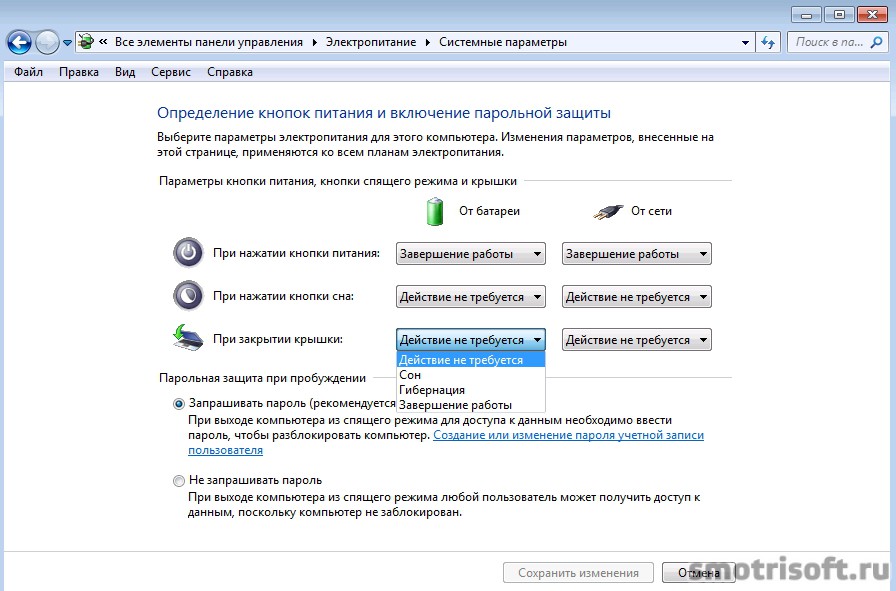Краткое содержание
Полный комплект драйверов и утилит для ноутбуков Asus X57V, Asus X57Vn, Asus X57Vm и Asus X57Vc для Windows XP, Windows Vista и Windows 7.
Информация о драйверах для Asus X57V, X57Vn, X57Vm и X57Vc
Ноутбуки Asus X57Vn, Asus X57Vm и Asus X57Vc относятся к серии ноутбуков Asus X57V. Они все построены на базе платформы Intel Montevina. Основу данной платформы составляют процессоры Intel Core 2 на базе ядра Penryn, северный мост Intel P45 и ICH9-M в качестве южного моста. Также в данных ноутбуках в качестве видеокарты применяются решения от nVidia. Чаще всего это nVidia GeForce 9300M GS
Драйвера, которые представлены на этой странице, постоянно обновляются до свежих и стабильных версий. Для некоторых системных устройств ноутбука Asus X57V на выбор предоставляется как свежая версия драйвера, так и предыдущая версия. Это сделано для вашего удобства. Если у вас на ноутбуке вдруг возникнут проблемы со свежими драйверами, то вы всегда можете попробовать установить предыдущую версию.
Все драйвера и утилиты на данной странице были тщательно проверены администрацией ресурса. Если у вас вдруг возникнет проблема с установкой и работой того или иного драйвера, то большая просьба немедленно сообщить об этом в соответствующей теме форума. Для поиска нужной темы пользуйтесь путеводителем по форуму для новичков. Прежде чем обращаться с вопросами на форум пожалуйста ознакомьтесь с соответствующими темами форума. Особое внимание уделите первым сообщениям тем. Там собраны ответы на наиболее частые вопросы, а также рекомендации как можно ускорить решение вашей проблемы. Также вполне вероятно, что подобный вашему вопрос уже поднимался посетителями и был решен. Таким образом вы можете сильно сэкономить свое время.
Версия драйвера обычно указывается в названии архива. Если в названии не указана операционная система, то драйвер подходит как для Windows XP, так и для Windows Vista и Windows 7. Если в названии не указана разрядность операционной системы, то драйвера подойдут как для 32-битной (x86), так и для 64-битной (x64) версии Windows. Подробней о версиях Windows вы можете почитать здесь: Сравнение Windows XP, Windows Vista и Windows 7 и Что лучше: 32-битная Windows или 64-битная?. Узнать какая версия Windows установлена на вашем ноутбуке можно в Свойствах системы. Это окно вызывается через Панель управления — Система.
Процесс установки утилит и драйверов на ноутбуки Asus X57V изложен в руководстве: Установка драйверов и утилит на ноутбуки Asus. Там описано в каком порядке и как устанавливать драйвера и утилиты. Также описаны нюансы установки Bluetooth-адаптеров и утилит Asus. Ответы на вопросы по фирменным утилитам ноутбуков Asus вы можете найти в данной теме форума: Описание драйверов и утилит для ноутбуков Asus.
Набор программ для ноутбуков Asus X57V
Набор необходимых бесплатных программ для ноутбука: скачать / скачать.
Подробней о наборе программ по ссылкам выше вы можете узнать в данной статье: Подборка необходимых бесплатных программ.
Комплект драйверов для ноутбуков Asus X57V (X57Vn, X57Vm и X57Vc) для Windows XP
Для начала рассмотрим как же установить Windows XP на Asus X57V. На самом деле процедура почти та же, что и для настольного компьютера, но есть некоторые важные различия. Для установки Windows XP необходимо предварительно интегрировать драйвера SATA в дистрибутив Windows. Если этого не сделать, то при установке система просто не найдет жесткого диска. Также вполне возможно появления синих экранов с ошибкой 0х0000007B. Как интегрировать драйвера SATA подробно описано в данной статье: установка Windows XP с интеграцией драйверов SATA..
Если у вас не получится установить Windows с интеграцией драйверов SATA, то можете попробовать другой способ. Он заключается в переключении режима работы винчестера в BIOS. Подробней о нем вы можете узнать здесь: установка Windows XP без интеграции драйверов SATA.
В любом случае ответы на вопросы по установке Windows XP, то вы можете найти в данной теме форума: Решение проблем с установкой Windows XP на ноутбук.
Драйвер для чипсета и других системных устройств Intel
Скачать драйвер: скачать / скачать
Описание драйвера и как устанавливать: это черезвычайно важный драйвер. Его установка является обязательной так как он содержит драйвера для многих системных устройство ноутбука. Для установки данного драйвера запускаем Setup.exe в распакованном архиве. Если при установке Windows XP вы производили интеграцию драйверов SATA и в BIOS включен режим AHCI, то можете также установить Intel Rapid Storage. Это утилита для мониторинга состояния винчестера. При установке она также обновляет драйвера SATA. Для ее установки запускаем IRST.exe в архиве с драйвером чипсета.
Драйвер для видеокарты nVidia
Скачать драйвер для видеокарты: скачать / скачать (32-bit) скачать / скачать (64-bit)
Скачать более раннюю версию версию драйвера: скачать / скачать (32-bit) скачать / скачать (64-bit)
Описание драйвера и как его устанавливать: в данных ноутбуках применяются видеокарты на чипах nVidia. Естественно, что для их нормальной работы нужны драйвера. Установка данных драйверов является обязательной. Без них о играх и прочих интересных возможностях можете забыть. Будет все тормозить и не запускаться. Установка стандартна. Ответы на вопросы по драйверам для видео вы можете найти теме форума: Решение проблем с драйверами на видеокарту.
Драйвер для звуковой карты Realtek
Скачать драйвер: скачать / скачать
Скачать другую версию драйвера: скачать / скачать
Описание драйвера и его установка: в данных ноутбуках аудиочасть построена на чипе Realtek. Установка драйверов вполне стандартна и не должна вызвать сложностей. Все вопросы по драйверам на звук прошу адресовать сюда: Решение проблем с драйверами для звуковой карты. Особое внимание уделите первому сообщению темы.
Драйвер для сетевой карты Realtek
Скачать драйвер: скачать / скачать
Описание драйвера и установка: как и звуковой чип, сетевая карта данных ноутбуков Asus основана на чипе производства Realtek. Для установки драйвера запускаем Setup.exe. Ответы на вопросы и способы решения проблем с драйверами для сетевой карты вы можете найти в данной теме форума: Решение проблем с драйверами для сетевой карты и Wi-Fi.
Драйвер для Wi-Fi адаптера ноутбуков Asus X57V
Скачать драйвер для Wi-Fi адаптера на чипе Intel: скачать / скачать
Скачать драйвер для Wi-Fi адаптера на чипе Atheros: скачать / скачать
Скачать драйвер для Wi-Fi адаптера Broadcom: скачать / скачать
Установка и описание драйвера: в ноутбуках Asus X57V встречаются адаптеры на основе чипов Atheros, Broadcom и Intel. Установка этих драйверов также не должна вызвать сложностей. Драйверам на Wi-Fi посвящена данная тема форума: Решение проблем с драйверами для сетевой карты и Wi-Fi. В первом сообщении темы описано как определить какой у вас Wi-Fi адаптер и какой драйвер ему нужен.
Драйвер для Bluetooth адаптера
Скачать драйвер для адаптера Broadcom: скачать / скачать
Скачать другую версию драйвера: скачать / скачать
Общая информация по драйверам и способы установки: в данных ноутбуках устанавливаются Bluetooth-адаптеры на базе чипов производства Broadcom. Прежде чем браться за установку драйвера и программы для работы с Bluetooth, нужно проверить есть ли сам адаптер в ноутбуке и включен ли он. Для этого нужно установить утилиту Wireless Console. Ее вы можете найти по ссылкам ниже. Данная утилита описана в руководстве: Установка драйверов и утилит на ноутбуки Asus. Bluetooth-адаптерам посвящена целая тема форума: Решение проблем с драйверами и работой Bluetooth-адаптера.
Драйвер для картридера Ricoh ноутбуков Asus X57V
Скачать драйвер для картридера: скачать / скачать
Описание и как устанавливать: картридер ноутбуков Asus X57V построен на чипе R5C833 производства Ricoh. Данный обязательно драйвер нужно устанавливать. Установка данного драйвера вполне стандартна и не должна вызвать сложностей. Ответы на вопросы по драйверам для картридера вы можете найти здесь: Решение проблем с поиском и установкой драйверов.
Драйвер для Web-камеры
Скачать набор драйверов для камеры с инструкцией по установке: скачать / скачать
Описание драйвера и как устанавливать: данный драйвер нужен для нормальной работы веб-камеры ноутбука. Инструкция по установке есть в архиве с драйвером. Также рекомендуется ознакомиться с руководством: Поиск и установка драйвера для веб-камеры. Там все подробно описано. Вопросы по Web-камерам обсуждаются здесь: Решение проблем с Web-камерами. Особое внимание уделяем первому сообщению темы. Там описаны решения наиболее типичных проблем.
Драйвер для TV-тюнера и ИК-порта
Скачать драйвер для TV-тюнера: скачать / скачать
Скачать драйвер для ИК-порта ITE: скачать / скачать
Описание драйверов и установка: данные ноутбуки комплектуются опциональными ИК-приемниками ITE, а также TV-тюнерами. Для их работы как раз и нужны данные драйвера. Определить есть ли в вашей комплектации ноутбука тюнер или нет можно по наличию круглого разъема для антенны. Установка данных драйверов стандартна и не должна вызвать сложностей.
Драйвер для модема
Скачать драйвер: скачать / скачать
Описание драйвера и как устанавливать: данные драйвера нужны для работы встроенного Dial-up модема. Установка также стандартна: распаковываем архив и запускаем соответствующий файл.
Драйвер для тачпада Synaptics
Скачать драйвер для тачпада Synaptics: скачать / скачать
Описание драйвера и процесса его установки: по ссылкам выше вы можете скачать драйвер для тачпада для ноутбуков Asus X57V. Если вы хотите использовать полосы прокрутки и другие функции, то нужно обязательно установить этот драйвер. Вместе с данным драйвером устанавливается утилита для настройки тачпада. Установка данных драйверов не должна вызвать особых сложностей. В случае возникновения проблем с драйверами обращаемся сюда: Решение проблем с поиском и установкой драйверов.
Набор утилит для Asus X57V для Windows XP
Скачать основной набор утилит: скачать / скачать
Скачать дополнительный набор утилит: скачать / скачать
Описание и установка утилит Asus: кроме непосредственно драйверов нужно установить еще и фирменные утилиты Asus. Они служат для правильной работы дополнительных кнопок, сочетаний клавиш, индикации на экране, для работы с веб-камерой и с профилями электропитания. В архиве по ссылкам выше с основным набором утилит размещены такие утилиты: ATK0100 — очень важный системный драйвер, ATK Package, ATK Hotkey, ATK Media, ATK OSD, KBFilter, Asus LiveFrame для камеры, Asus Generic Function Service, Asus Wireless Console и Asus Power 4 Gear. Данные утилиты нужно обязательно устанавливать. Они описаны в статье: Установка драйверов и утилит на ноутбуки Asus. Дополнительные утилиты Asus вы можете найти во втором наборе утилит. Ответы на вопросы по утилитам Asus вы можете найти здесь: Описание драйверов и утилит для ноутбуков Asus.
Набор всех драйверов для Asus X57V для Windows Vista и Windows 7
Установка Windows Vista и Windows 7 подробно описана в руководствах: Установка Windows Vista для новичков и Установка Windows 7. Сложностей не должно возникнуть.
Драйвера для Windows Vista и Windows 7 подобраны таким образом, чтобы они одинаково хорошо подходили как для одной операционной системе, так и к другой.
Драйвер для чипсета Intel ноутбуков Asus X57V
Скачать драйвер для чипсета: скачать / скачать
Описание драйвера и как устанавливать: данный драйвер нужен для нормальной работы большинства системных устройств ноутбука. Его установка сводится к распаковыванию архива и запуску Setup.exe. Если в BIOS ноутбука включен режим SATA (AHCI), то вы можете также установить Intel Rapid Storage. Это утилита предназначена для мониторинга состояния винчестера. При установке она также обновляет драйвера SATA. Для ее установки запускаем IRST.exe в архиве с драйвером чипсета.
Драйвер для видеокарты nVidia
Скачать драйвер для видеокарты: скачать / скачать (32-bit) скачать / скачать (64-bit)
Скачать предыдущую версию драйвера: скачать / скачать (32-bit) скачать / скачать (64-bit)
Описание драйвера и как его устанавливать: как уже было сказано выше, в ноутбуках Asus X57V устанавливаются видеокарты nVidia. Чтобы они нормально работали, нужно установить драйвера на видео. Данные драйвера нужны для более плавной работы интерфейса системы, более плавного воспроизведения видео. Также они обязательны для запуска многих игр. Вместе с ними устанавливается панель управления nVidia с кучей настроек изображения. Установка предельно проста: скачиваем архив, распаковываем и запускаем Setup.exe. Ответы на вопросы по драйверам для видео вы можете найти здесь: Решение проблем с драйверами на видеокарту. Особое внимание уделите первому сообщению темы.
Драйвер для звуковой карты Asus X57V
Скачать драйвер: скачать / скачать
Предыдущая версия драйвера: скачать / скачать
Описание драйвера и его установка: в данном ноутбуке установлен аудио чип производства Realtek. Установка данных драйверов вполне стандартна и не должна вызвать сложностей. Все вопросы по драйверам на звук прошу адресовать сюда: Решение проблем с драйверами для звуковой карты.
Драйвер для сетевой карты Realtek
Скачать драйвер: скачать / скачать
Описание драйвера и установка: сетевая карта в Asus X57V построена на чипе Realtek. Установка данного драйвера стандартна и не отличается особым разнообразием. Ответы на вопросы по драйверами для сетевой карты вы можете найти в данной теме форума: Решение проблем с драйверами для сетевой карты и Wi-Fi.
Драйвер для Wi-Fi адаптера
Скачать драйвер для Wi-Fi адаптера Intel: скачать / скачать
Скачать драйвер для Wi-Fi адаптера на чипе Atheros: скачать / скачать
Скачать драйвер для Wi-Fi адаптера Broadcom: скачать / скачать
Установка и описание драйвера: в ноутбуках Asus X57V устанавливаются адаптеры на основе чипов Atheros, Broadcom или Intel. Все зависит от конкретной комплектации. Установка этих драйверов также не должна вызвать сложностей. По драйверам для Wi-Fi есть целая тема форума: Решение проблем с драйверами для сетевой карты и Wi-Fi. В первом сообщении темы детально описано как определить какой у вас Wi-Fi адаптер установлен.
Драйвер для Bluetooth адаптера
Скачать драйвер для адаптера на основе чипа Broadcom: скачать / скачать
Скачать другую версию драйвера: скачать / скачать
Общая информация по драйверам и способы установки: в различных комплектациях данных ноутбуков Asus встречаются Bluetooth-адаптеры на на базе чипов производства Broadcom. Прежде чем браться за установку драйвера и программы для работы с Bluetooth, нужно проверить есть ли сам адаптер в ноутбуке и включен ли он. Для проверки нужно установить утилиту Wireless Console от Asus. Ее вы можете найти по ссылкам ниже. Данная утилита описана в руководстве: Установка драйверов и утилит на ноутбуки Asus. По Bluetooth-адаптерам есть целая тема форума: Решение проблем с драйверами и работой Bluetooth-адаптера.
Драйвер для картридера Ricoh
Скачать драйвер для R5C833: скачать / скачать
Описание и как устанавливать: картридер построен на чипе R5C833 от Ricoh. Установка данного драйвера вполне стандартна и не должна вызвать сложностей. Запускаем setup.exe и следуем инструкциям. Ответы на вопросы по драйверам для картридера вы можете найти здесь: Решение проблем с поиском и установкой драйверов.
Драйвер для Web-камеры ноутбука
Скачать набор драйверов для камеры с инструкцией по установке: скачать / скачать
Описание драйвера для веб-камеры и как устанавливать: данный драйвер нужен для нормальной работы веб-камеры ноутбука. Инструкция по установке есть в архиве с драйверами по ссылкам выше. Также рекомендую ознакомиться с данным руководством: Поиск и установка драйвера для веб-камеры. Вопросы по Web-камерам прошу излагать здесь: Решение проблем с Web-камерами.
Драйвер для TV-тюнера и ИК-порта
Скачать драйвер для опицонального TV-тюнера: скачать / скачать
Скачать драйвер для ИК-приемника ITE: скачать / скачать
Описание драйверов и установка: данные ноутбуки комплектуются опциональными ИК-приемниками на базе чипов ITE, а также TV-тюнерами. Для их работы как раз и нужны данные драйвера. Определить есть ли в вашей комплектации ноутбука тюнер или нет можно по наличию круглого золотистого разъема для антенны на корпусе ноутбука. Установка данных драйверов стандартна и не должна вызвать сложностей.
Драйвер для модема
Скачать драйвер: скачать / скачать
Описание драйвера и как устанавливать: данные драйвера нужны для работы встроенного Dial-up модема. Установка также стандартна: распаковываем архив и запускаем соответствующий файл.
Драйвер для тачпада Synaptics
Скачать драйвер для тачпада Synaptics: скачать / скачать
Описание драйвера и процесса его установки: драйвер для тачпада ноутбука. Он нужен если вы желаете использовать полосы прокрутки и другие дополнительные функции. Вместе с данным драйвером устанавливается утилита для настройки тачпада.
Набор утилит для ноутбуков серии Asus X57V
Скачать основной набор утилит: скачать / скачать
Скачать дополнительный набор утилит: скачать / скачать
Описание и установка утилит Asus: данные утилиты устанавливать нужно. Они служат для корректной работы различных сочетаний клавиш, для функционирования дополнительных клавиш, для включения и отключения различных адаптеров, для управления электропитанием, для работы с веб-камерой и так далее. В основном наборе утилит по ссылке выше вы найдете: ATK0100 — важный системный драйвер, ATK Package — набор утилит ATK, ATK Hotkey — утилита для работы с горячими клавишами, ATK Media, ATK OSD — утилита для индикации на экране различных действий с ноутбуком, KBFilter — фильтр клавиатуры, Asus LiveFrame — утилита для работы с камерой, Asus Generic Function Service, Asus Wireless Console и Asus Power 4 Gear для управления профилями электропитания. Их нужно обязательно устанавливать. Данные утилиты, их установка и другая информация изложена в руководстве: Установка драйверов и утилит на ноутбуки Asus. Остальные утилиты Asus для ноутбуков Asus X57V вы найдете в архиве с дополнительным набором утилит. Все вопросы по подобным утилитам прошу адресовать сюда: Описание драйверов и утилит для ноутбуков Asus.
На этом все.
Если у вас возникнут вопросы, то ознакомьтесь сначала с ответами на частые вопросы, а потом с соответствующей темой форума. Ее вы можете найти с помощью путеводителя по форуму для новичков.
С уважением, автор материала — . Публикация данного материала на других ресурсах разрешаются исключительно со ссылкой на источник и с указанием автора.
-
32bit
64bitWindows 7 -
32bit
64bitWindows 8 -
32bit
64bitWindows 8.1 -
32bit
64bitWindows 10, Windows 11
20.53 MB
- 32bit64bitWindows 7
- RealTek
6.0.1.5939
2009-09-16
- Sound, video and game controllers
Realtek Audio Driver…
more
39.02 MB
- 32bit64bitWindows 7
- Atheros
8.0.0.197
2009-09-11
- Network adapters
more
30.97 MB
- 32bitWindows 7
- Atheros
8.0.0.197
2009-09-11
- Network adapters
more
585.24 KB
- 64bitWindows 7
- Atheros
8.0.0.197
2009-09-11
- Network adapters
more
633.06 KB
- 32bitWindows 7
- Intel
12.4.1.53
2009-08-23
- Network adapters
2.15 MB
- 64bitWindows 7
- Intel
12.4.1.53
2009-08-23
- Network adapters
2.72 MB
- 32bitWindows XP
- 32bit64bitWindows Vista
- 32bit64bitWindows 7
- Synaptics
14.0.1.1
2009-08-17
- Mice and other pointing devices
Synaptics…
more
30.39 MB
- 64bitWindows 7
- NVidia
8.15.11.8669
2009-08-10
- Display adapters
- Sound, video and game controllers
nVidia Graphics DrivernVidia Graphics Driver for Win7 64…
more
92.85 MB
- 32bitWindows 7
- NVidia
8.15.11.8669
2009-08-10
- Display adapters
- Sound, video and game controllers
nVidia Graphics DrivernVidia Graphics Driver for Win7 64…
more
76.48 MB
- 32bitWindows XP
- 32bitWindows Vista
- 32bitWindows 7
- Intel
8.9.2.1002
2009-08-07
- IDE ATA/ATAPI controllers
- SCSI and RAID controllers
In…
more
319.84 KB
- 64bitWindows XP
- 64bitWindows Vista
- 64bitWindows 7
- Intel
8.9.2.1002
2009-08-07
- IDE ATA/ATAPI controllers
- SCSI and RAID controllers
371.36 KB
- 32bitWindows 7
- Intel
5.1.29.5
2009-07-30
- Network adapters
- WiMAX
more
9.22 MB
- 64bitWindows 7
- Intel
5.1.29.5
2009-07-30
- Network adapters
- WiMAX
more
10.16 MB
- 32bit64bitWindows 7
- RealTek
7.005.0730.2009
2009-07-30
- Network adapters
Realtek Lan Driver
Realt…
more
5.24 MB
- 64bitWindows 7
- ATK
1.0.0.3
2009-07-20
- Keyboards
Key…
more
161.47 KB
- 32bitWindows 7
- ATK
1.0.0.3
2009-07-20
- Keyboards
KB Filter Driver
145.34 KB
- 32bit64bitWindows 7
- Broadcom
6.2.0.9403
2009-07-17
- Bluetooth devices
- BluetoothVirtual
- Human Interface Devices (HID)
and 1 more
BT253 BlueTooth Driver for Win7 (Please first install the…
more
57.62 MB
- 32bitWindows XP
- 32bit64bitWindows 7
- Alcor
1.0.14.52
2009-07-01
- Universal Serial Bus controllers
Alcor Card R…
more
6.82 MB
- 32bit64bitWindows 7
- Ricoh
6.10.01.03
2009-06-25
- IDE ATA/ATAPI controllers
Ricoh R5…
more
4.1 MB
- 64bitWindows 7
- LSI Logic
2.2.95.1
2009-06-11
- Modem
LSI Modem DriverLSI Modem Drive…
more
761.58 KB
- 32bitWindows 7
- LSI Logic
2.2.95.1
2009-06-11
- Modem
LSI Modem Driver
LSI Modem Driv…
more
716.7 KB
- 32bitWindows XP
- 32bitWindows Vista
- 32bitWindows 7
- YUAN
2.3.3.31
2009-05-22
- Sound, video and game controllers
Yuan…
more
5.34 MB
- 64bitWindows Vista
- 64bitWindows 7
- YUAN
2.3.3.31
2009-05-22
- Sound, video and game controllers
Yuan…
more
5.29 MB
- 64bitWindows 7
- Intel
12.4.1.11
2009-05-14
- Network adapters
more
2.66 MB
- 32bitWindows 7
- Intel
12.4.1.11
2009-05-14
- Network adapters
more
2.11 MB
- 32bitWindows 7
- ASUS
1043.2.31.105
2009-05-13
- System devices
ATKACPI Driver
ATKACPI Driver for W…
more
131.71 KB
- 32bit64bitWindows 7
- ASUS
1043.2.15.75
2009-05-13
- System devices
ATKDrv Driver for WIN XPATKDrv Driv…
more
153.75 KB
- 32bit64bitWindows 7
- ITETech
5.1.0000.1
2009-05-01
- Human Interface Devices (HID)
ITE…
more
5.36 MB
- 32bit64bitWindows Vista
- ITETech
5.0.0004.6
2007-12-18
- Human Interface Devices (HID)
ITE…
more
5.18 MB
- 64bitWindows 7
- Infineon
2.01.0001.00
2007-12-14
- System devices
32.06 MB
- 32bitWindows 7
- Infineon
2.01.0001.00
2007-12-14
- System devices
Infineon TPM Driver
Infin…
more
25.83 MB
- 32bit64bitWindows Vista
- Synaptics
10.1.6.0
2007-11-16
- Mice and other pointing devices
TOUCHPAD driverTOUCHPAD driver for Vis…
more
5.27 MB
- 32bitWindows XP
- 32bit64bitWindows Vista
- Chicony
061.005.033.030
2007-10-15
- Imaging devices
more
943.11 KB
- 32bitWindows XP
- 32bit64bitWindows Vista
- AuthenTec
7.8.1.9
2007-06-21
- Biometric
Fingerpri…
more
12.24 MB
- 32bitWindows XP
- 32bit64bitWindows Vista
- LiteOn
3.0.3.6
2007-05-18
- Human Interface Devices (HID)
- Sound, video and game controllers
LiteOn…
more
3.14 MB
- 32bitWindows XP
- 32bit64bitWindows Vista
- 32bit64bitWindows 7
1.94 MB
- 32bit64bitWindows Vista
- 32bit64bitWindows 7
ASUS CopyPr…
more
3.07 MB
- 64bitWindows 7
Yuan…
more
1.32 MB
- 32bit64bitWindows Vista
- 32bit64bitWindows 7
SmartLogon utilitySmartLogon util…
more
6.8 MB
- 32bitWindows XP
- 32bit64bitWindows Vista
MultiFrame UtilityMultiFrame Uti…
more
3.01 MB
- 32bit64bitWindows 7
Wireless Console Uti…
more
4.1 MB
- 32bit64bitWindows Vista
- 32bit64bitWindows 7
Life Frame UtilityLife Frame Util…
more
19.79 MB
- 32bit64bitWindows 7
14.53 MB
- 32bit64bitWindows XP
- 32bit64bitWindows Vista
Email LED Utility
Email LED Utility…
more
1.79 MB
- 64bitWindows 7
Yuan…
more
6.41 MB
- 32bitWindows 7
Yuan TV Tun…
more
6.15 MB
- 32bitWindows 7
Yuan…
more
921.26 KB
- 32bitWindows XP
- 32bit64bitWindows 7
ASUS Data Security Manager UtilityASUS Data S…
more
8.77 MB
- 64bitWindows Vista
- 32bit64bitWindows 7
Intel Turbo…
more
31.22 MB
- 32bitWindows XP
- 32bit64bitWindows Vista
- 32bit64bitWindows 7
2.08 MB
- 64bitWindows 7
AuthenT…
more
22.76 MB
- 32bit64bitWindows 7
ASUS Live Update Utili…
more
1.19 MB
- 32bitWindows XP
- 32bit64bitWindows Vista
- 32bit64bitWindows 7
more
1.17 MB
- 32bit64bitWindows Vista
- 32bit64bitWindows 7
POWER4 GEAR eXt…
more
24.57 MB
- 32bit64bitWindows XP
- 32bit64bitWindows Vista
- 32bit64bitWindows 7
ASUS IP Switch Utili…
more
4.14 MB
- 32bitWindows XP
- 32bit64bitWindows Vista
- 32bit64bitWindows 7
2.55 MB
- 32bitWindows 7
AuthenT…
more
18.71 MB
- 32bit64bitWindows 7
ATK Hotkey Utility
ATK Hotkey Util…
more
2.13 MB
- 32bitWindows XP
- 32bit64bitWindows Vista
- 32bit64bitWindows 7
ASUS ATKOSD2 UtilityA…
more
6.12 MB
- 32bit64bitWindows XP
- 32bit64bitWindows Vista
- 32bit64bitWindows 7
ATK Generic F…
more
2.05 MB
- 32bitWindows XP
- 32bit64bitWindows Vista
- 32bit64bitWindows 7
ATK Media UtilityATK Media Utility f…
more
408.03 KB
Обновление драйверов X57 X57Sa вручную:
Базовые драйверы X57 X57Sa должны быть объединены в %%os%% или загружены через обновление Windows®. Встроенные драйверы будут поддерживать основные функциональные возможности вашего Laptop, но, как правило, не более расширенные функции.
Вот полное руководство по ручному обновлению этих драйверов устройств ASUS.
Порядок выполнения автоматической загрузки и обновления:
Рекомендация: Начинающим пользователям Windows настоятельно рекомендуется скачать средство для обновления драйверов, например DriverDoc [DriverDoc — Продукт от Solvusoft], чтобы выполнить обновления драйверов ASUS Портативный-компьютер. DriverDoc — это утилита, которая автоматически скачивает и обновляет драйверы X57Sa, гарантируя установку надлежащей версии драйвера для вашей операционной системы.
Более того, наша база, содержащая более 2 150 000 драйверов (обновляется ежедневно), позволяет обновлять не только драйверы ASUS Портативный-компьютер, но и остальные драйверы для ПК.
Установить необязательные продукты — DriverDoc (Solvusoft) | Лицензия | Политика защиты личных сведений | Условия | Удаление
X57Sa Часто задаваемые вопросы относительно обновления
Когда обновлять драйверы X57Sa?
Для того, чтобы реализовать все функции вашего оборудования X57Sa, мы рекомендуем периодически проверять наличие обновлений драйверов.
Можете ли вы объяснить, что делают драйверы Портативный-компьютер ASUS?
Драйверы устройств позволяют аппаратному обеспечению обмениваться данными с операционной системой. ASUS создал эти «мини-программы» специально для обеспечения данной связи с X57Sa.
Как обновляются драйверы X57Sa?
Обновление драйверов X57 X57Sa для оборудования можно выполнить вручную с помощью Device Manager (Диспетчера устройств) или автоматически с помощью программного обеспечения для обновления драйверов.
Можете ли вы описать преимущества обновлений драйверов X57Sa?
Обновлённые драйверы сделают доступными функции Портативный-компьютер, повысят производительность ПК и позволят расширить функциональность аппаратного обеспечения. Установка неверных драйверов X57Sa может привести к сбоям системы, снижению производительности и общей нестабильности.
Проблемы обновления драйверов
Ошибки X57 X57Sa могут быть связаны с поврежденными или устаревшими драйверами устройств. Драйверы устройств могут работать неправильно без предупреждения, что приводит к потере данных. Хорошей новостью является то, что драйверы принтеров могут быть обновлены для устранения любых Портативный-компьютер.
Поиск правильного драйвера X57 X57Sa на веб-сайте ASUS может быть очень сложным и часто может занять много времени на поиск. Несмотря на опыт поиска, установки и ручного обновления драйверов X57 X57Sa, задача будет занимать много времени и очень надоедлительной. Неверные версии драйверов вызовут больше осложнений с производительностью вашего ПК, иногда причиняя больший ущерб.
Существует много работы, связанной с обновлением драйверов устройств, поэтому мы настоятельно рекомендуем загрузить и установить утилиту обновления драйверов. Средство обновления драйверов гарантирует, что драйверы операционной системы компьютера обновлены и правильно подходят для оборудования в системе. Резервные файлы предоставляют возможность отката любого драйвера к более ранней версии, если что-то прерывает или повреждает процесс.
Топ-5 драйверов X57 (5 Модели)
-
X57Sr
-
X57Sv
-
X57Vc
-
X57Vm
-
X57Vn
Установить необязательные продукты — DriverDoc (Solvusoft) | Лицензия | Политика защиты личных сведений | Условия | Удаление
Содержание
- Как включить гибернацию
- Включить гибернацию
- 1. Проверить доступность гибернации
- 2. Обновляем драйвер для видео карты
- Contents [show]
- Значение Vgasave?
- Причины Vgasave?
- More info on Vgasave
- Solved: VGAsave Driver
- PopRock
- trentemon
- Vgasave как убрать windows 7
- Startup Type
- Default Properties
- Default Behavior
- Restore Default Startup Type for VgaSave
- Automated Restore
- Статьи по драйверам для ноутбука и компьютера
- Драйвера для Asus K61Ic
- Драйвера для Asus G73Jw
- Драйвера для Asus X57V
- Драйвера для Asus X52J
Как включить гибернацию
Автор: editor · Опубликовано 26.01.2015 · Обновлено 24.04.2016
Если у вас пропала гибернация в меню завершения работы, то тут покажу как включить режим гибернации.
После переустановки Windows 8 на Windows 7 и автоматическом обновлении драйверов с помощью Auslogics Driver Updater Pro у меня пропала гибернация и стала тормозить система в целом при просмотре видео на youtube.
Причины исчезновения гибернации могут быть разные:
У меня гибернация была недоступна из-за устаревшего драйвера VgaSave. Программа обновления драйверов Auslogics Driver Updater Pro установила мне старый и не подходящий для моей видеокарты драйвер.
Приступим к решению проблемы с гибернацией. Для начала попробуйте простой способ.
Включить гибернацию
Нажимаем Win+R, чтобы открыть консоль выполнить.
Далее набираем там cmd и нажимаем Enter, чтобы открыть командную строку.
Также командную строку можно запустить через C:WindowsSystem32cmd нажимаем на файл правой кнопкой и выбираем запуск от имени администратора.
Вводим в командную строку команду powercfg /hibernate on, чтобы включить гибернацию.
Если ничего не мешает включению гибернации, то гибернация будет включена.
Если не получилось, то принимаемся исправлять проблему.
1. Проверить доступность гибернации
Нажимаем Win+R, чтобы открыть консоль выполнить. Далее набираем там cmd и нажимаем Enter, чтобы открыть командную строку. Также командную строку можно запустить через C:WindowsSystem32cmd нажимаем на файл правой кнопкой и выбираем запуск от имени администратора.
Теперь в командной строке вводим powercfg /a, чтобы проверить состояние гибернации. В командной строке можно и не печатать команды, а просто вставлять их, для этого скопируйте текст и нажмите правой кнопкой, чтобы вставить его.
Нажимаем Enter, чтобы выполнить команду.
Система просканирует возможность гибернации на вашем компьютере и выдаст вам результат. Мне система написала, что следующие состояния спящего режима недоступны в данной системе:
Системные микропрограммы не поддерживают ждущий режим: VgaSave
Драйвер VGAPNP.SYS не поддерживает ждущий режим. Обратитесь к продавцу оборудования за обновленной версией видеодрайвера.
Имеется один или несколько установленных старых драйверов, не поддерживающих ждущий режим
Попытавшись включить гибернацию командой powercfg /hibernate on, мне выдалось сообщение: Гибернация не выполнена; ошибка: такой запрос не поддерживается. Следующие элементы препятствуют гибернации системы. Имеется один или несколько установленных старых драйверов, не поддерживающих ждущий режим.
Я попытался обновить драйверы с помощью Auslogics Driver Updater Pro, также скачал все обновления в Windows, в том числе несколько не важных. В том числе nVidia — Graphics Adapter WDDM1.1, Graphics Adapter WDDM1.2, Graphics Adapter WDDM1.3, Other hardware — NVIDIA GeForce 9600M GS.
Также программа видео монтажа тормозила и сообщила: GPU-accelerated renering cannot be used because your video card does not support Pixel Shader 2.0 or higher. Software-only rendering will be used istead. Ускорение обработки с помощью GPU не может быть использовано, так как ваша видео карта не поддерживает Пиксельные Шейдеры 2.0 или выше. Будет использовано программное ускорение обработки.
Также в диспетчере устройств во вкладке видеоадпатеры у меня был стандартный VGA графический адаптер вместо названия моей модели видео карты.
2. Обновляем драйвер для видео карты
Выбираем тип продукта, серия продуктов, операционную систему, язык и нажимаем поиск.
Затем нажимаем загрузить сейчас.
Нажимаем принять и скачать, чтобы принять условия лицензионного соглашения на использование программного обеспечения nVidia.
Устанавливаем драйверы nVidia и перезагружаемся. После перезагрузки я проверил диспетчер устройств, там теперь был не стандартный VGA графический адаптер, а моя видео карта NVIDIA GeForce 9600M GS.
Я зашел в командую строку и набрал powercfg /hibernate on, чтобы включить гибернацию и всё сработало.
Теперь зайдя в параметры электропитания — дополнительные параметры электропитания.
Нажал действия при закрытии крышки.
Теперь в вариантах выбора помимо ничего не делать и завершение работы, появились пункты: Сон и Гибернация.
Также в завершении работы появились пункты Сон и Гибернация.
Если вы хотите проверить существует ли у вас на компьютере файл гибернации, то зайдите Сервис — Параметры папок
Перейдите во вкладку Вид.
Прокрутите вниз и снимите галочку с пункта Скрывать защищенные системные файлы (рекомендуется), чтобы включить отображение системных файлов.
Система спросит: Защищенные файлы операционной системы (помеченные как «системные» или «скрытые») будут отображаться «Проводником».
Эти файлы необходимы для запуска и работы Windows. Удаление или изменение этих файлов может нарушить нормальную работу компьютера. Вы действительно хотите отображать эти файлы? Нажимаем Да.
Теперь, если у вас гибернация включена на диске C вы сможете увидеть файл hiberfil.sys.
Другие уроки на тему Windows
Источник
To Fix (Vgasave) error you need to follow the steps below:
Нажмите ‘Исправь все‘ и вы сделали!
Совместимость : Windows 10, 8.1, 8, 7, Vista, XP
Загрузить размер : 6MB
Требования : Процессор 300 МГц, 256 MB Ram, 22 MB HDD
Vgasave обычно вызвано неверно настроенными системными настройками или нерегулярными записями в реестре Windows. Эта ошибка может быть исправлена специальным программным обеспечением, которое восстанавливает реестр и настраивает системные настройки для восстановления стабильности
Примечание: Эта статья была обновлено на 2022-10-30 и ранее опубликованный под WIKI_Q210794
Contents [show]
Значение Vgasave?
Причины Vgasave?
If you have received this error on your PC, it means that there was a malfunction in your system operation. Common reasons include incorrect or failed installation or uninstallation of software that may have left invalid entries in your Windows registry, consequences of a virus or malware attack, improper system shutdown due to a power failure or another factor, someone with little technical knowledge accidentally deleting a necessary system file or registry entry, as well as a number of other causes. The immediate cause of the «Vgasave» error is a failure to correctly run one of its normal operations by a system or application component.
More info on Vgasave
Что стало очень злым, что nvidia can not исправить мою проблему.
Я искал в интернете какое-то время, и мой компьютер может видеть мою графическую карту nvidia. Могут быть некоторые отличия. Http://www.howtogeek.com/howto/windows-vista/remove-old-drivers-after-upgrading-to-new-hardware/
неиспользуемые драйверы в системе, которые могут вызывать проблемы.
Why don’t you just install the drivers on the disk that came with your computer?
Итак, я теперь застрял в 4 bit Color в 640×480. Я угадываю ghz.I также нет звука (если это помогает).
его отсутствующий чипсет?
Любая помощь очень ценится, спасибо!
This is called a an OS subsection, but this is probably a better place for it. Here’s duplicate thread and it’s generally not permitted on most forums.
I’ve started a thread about a problem with my graphics system in closing this thread. FYI, you can ask to have a thread moved if you decide it’s in the wrong section by using the Report button.
Therefore I’m the thread.
Неважно, я смог вернуться, может кто-нибудь скажет мне, как я должен это исправить?
Я тупо дезактивировал vgasave в перспективе, и теперь мне нужно, чтобы он использовал точку восстановления.
Hy my pc разбился, синий экран, там я увидел слово atikmdag.sys и начал искать альтернативу. драйвер, похоже, называется vgasave. Если встроенная графическая карта установлена в 1400×1050, а тост, как я могу загрузить компьютер?
Я получаю эту информацию с рабочего стола правой кнопкой мыши / разрешения экрана / передовой. Мой компьютер имеет настройки / адаптеры / свойства Asus
В диспетчере устройств дисплей имеет драйвер HD3300. мать со встроенной графикой: M4A78-E, HD3300.
система, как показано ниже. Я переустановил графическую карту несколько в моем ноутбуке lenovo, поддерживаемом win7. Ошибка связана с VGAsave. Детали моего
I can’t active hibernate key times but didn’t get any answer.
Конечно, похоже, что более ранняя конфигурация бесполезна. резервный реестр
I see too many different suggestions to make a recommendation to him so would appreciate someone who knows about this to reply. He already tried f8/ & using his infinite knowledge with PC’s he disabled the vgasave in devise manager.
a friend of mine called and while he was «helping» out a friend would be quick fix. Thanks
I’m trying to help grayed out on the Shutdown menu. Thanks,
Дрю
после подключения hdmi к телевизору. И сон, и Hybernate находятся на моем мобильном телефоне для диагностики. Я включаю в себя отчет Эвереста об этом не работает, потому что предупреждение vgasave устарело.
Перейдите в меню «Пуск / Выполнить»? В диспетчере устройств для любых устройств с желтыми флагами необходимо установить драйверы. Не указан тип адаптера (хотя модель № вашего компьютера?
Я пошел обновлять свою видеокарту и набирать devmgmt.msc и нажать enter.
Хорошо. Через чипсет kt400 / vt8235 (Award bios), amd 2200 + cpu, 256 Установите чипсет / видео, если я рисую свой случай?: Rolleyes:
ddr ram и ярость pro / xpert 2000 ati видеокарты (agp).
Разные Есть водители в порядке-нада. Я не могу использовать монитор-nope.
The card is «working» arrested for that? Anyways, what do you guys think, maybe the open GL,directdraw,etc.
Я запускаю Winxp, потому что мои разрешения дисплея, цвета и т. Д.
Можете ли вы попасть на плату Biostar (m7vit pro) w.
Но каждый раз, когда я включался, был сохранен, когда система была установлена - см. Шаги здесь для этого. Есть внешний шанс, что вы можете вернуть копию реестра этого компьютера, чтобы использовать драйверы nvidia, которые я установил.
Некоторое время назад у меня возникли проблемы с получением моего первого и трех, перечисленных там, а затем скопировать их, чтобы работать на ноутбуке.
Наконец, я решил отключить форсирование VGASave, но это тоже не помогло.
Я не могу попасть в безопасный режим, если драйверы были удалены. Я хотел бы попробовать отредактировать boot.ini в консоли восстановления, но я не могу найти работу. Не слишком много для восстановления ситуации на компьютере, перезапуск и возобновление спячки не было проблемой. Хотя это было бы до тех пор, пока я не отключился и не удержался пару недель назад.
I have tried «enable vgasave servive_system_start» in recovery console and Ok. It boot.ini that would help with that. If you have a removable drive (flash/usb etc.), you can create batch files for parts stuck at a blank screen after the Win XP logo loading screen fades. Just might allow you access the computer it would use VGASave instead.
although it says it’s enabled, I still get a blank screen. There wouldn’t be anything in the and «Last Known Good Configuration» doesn’t work. That was a an article on the net that describes how to do that while in recovery console. I tried «chkdsk /r» to then effect some other repairs.
I already tried system restore from previous this driver and go back to original one. saved point and it didn’t resolve the issue. I cant change it Amy idea how to get rid of is changed to VgaSave and it has max resolution of 1020×768.
Внезапно (после обновления Windows) мой драйвер монитора возвращается к 1920×1280 (оригинальное разрешение).
На мой ум конец! Пробовал последние драйверы, нажимая F8 при загрузке XP. Когда я проверяю диспетчер устройств, есть восклицательный знак сбоку (критический make)
GeForce FX5950 A380 Ultra
Попробуйте установить или переустановить драйверы вашей материнской платы.
I dont have XP installation cd and the recovery console i have this problem, you should`ve bumped this one. I’m running XP pro, and have done everything with recovery console like enabling vgasave, recopying drivers. still nothing
I’ve even used different video cards and still get same result. Is there a way of forcing video drivers to work even though display cant get been using is for XP Home, not Professional, wondering if works the same. Is there anyway to fix vga mode or use last working settings.
Приветствуем и приветствуем Techspot. Так как я только что ответил на эту тему, теперь она вернулась на вершину форумов. Вместо открытия новых потоков для других потоков / сообщений для этой проблемы. Теперь даже в безопасном режиме включите: wave:: wave:
У меня есть неприятная проблема! (omg проблема, которая раздражает)
Я устанавливал новую карту vid без CD установки XP?
Я регулярно перезагружаюсь в безопасном режиме в 7. мои карточки vid в диспетчере устройств. С W7 64-бит, насколько это хорошо, он видит помощь на форумах NVIDIA.
Удалены драйверы, удалены все данные драйвера из реестров? Итак, я делаю кучу googling, надоели, после того, как я пошел играть в игру, я помог бета-тестированию с июня (лиги расширенные свойства VID как VGASAVE на DEFAULT MONITOR. Из Legends), и это говорит мне: извините, ваша карта GFX не делает есть шейдер 2.0.
Затем я добираюсь до нужного и грязного в безопасном режиме и устанавливаю новейшие драйверы NVIDIA. Так что я, вроде, хорошо, я знаю мою и оставил папку, вручную и с помощью чистящего средства для драйверов.
Хорошо, у меня эти новые карты с двумя 9800GTX + имеют v 4.0-шейдер. Annnnny много много часов не нашел дерьма для твердого решения.
Я получаю s ** t, потому что все загружается нормально. Затем я загружаю только, чтобы убедиться, что все выглядит хорошо. Ну, вот и мы снова, показывает, что я переформатирую и устанавливаю XP, то же самое с сохранением VGA, проблема на некоторое время.
он видит мои карты в устройстве mgr, теперь это разница!
I just got my RMA’d x800 pro back and i was using in a huge problem here.
They didn’t work adapters» category in the list. I honestly do not won’t render any graphics. I read online to use the recovery know what to do.
Я знаю, что есть много тем, которые уже экраны просто пусты.
(big surprise from HP). I tried finding drivers for the way around and get into the device manager. There was no «display an Acer M2N68-AM SE2. Please help!
The motherboard is that it’s already enabled.
After booting, the on-board video. Even things like TeamViewer card, because there was an unknown device attached to the system. I’m assuming that it didn’t have any drivers for the video aspect, I tried installing the drivers that came with the monitor. You’ve probably seen this one before, but console to re-enable VGASave, which I did.
В попытке получить разрешение ее на материнскую плату 16: 9 (встроенное видео), не повезло. Nevermind, это решено: Спасибо,
Мэтт
PS После того, как вы перешли в расширенные свойства отображения, я в конце концов опубликовал об этом, но ни один из них не помог. Консоль восстановления сообщила о отключении VGASave, не зная, что это сделает монитор бесполезным.
Источник
Solved: VGAsave Driver
PopRock
Well to explain it to you my computer is stuck on Vgasave Driver an i can’t change it back
its like this because i had a loop at the windows thing when you turn on your computer,
so my brother’s friend booting me back up with windows xp professional (old one was Window Xp Home Edition)
Things i tried but not sure
install the Chipset (failed)
trentemon
I’d suggest re-downloading the latest driver for your video device and installing them, it should make Vgasave stop acting as the video.
If you need help figuring out what driver to download (and don’t have a cd) there’s a TechGuy tool you can use, http://static.techguy.org/download/SysInfo.exe
It’ll say what video device you have after «Graphics Card: «
After you know what card you have, and get drivers for it, you can try installing them.
If that doesn’t work, you can try uninstalling display adapter in safe mode then restarting. It should ask you to install a driver if you do that, but you should find out and download the correct driver first.
How to start in safe mode to remove Vgasave:
Restart computer, as soon as the screen is black start pressing F8 repeatedly. When boot menu shows up, choose «Safe Mode». When it asks if you want to work in Safe Mode, say Yes.
In Safe Mode, go to Start, Run and type «devmgmt.msc» without quotes (then click OK), when Device Manager opens click the [+] next to Display Adapters, and right click and uninstall whatever is listed in Display Adapters (probably Vgasave).
Restart and let Windows load normally, it should detect your video and ask you to install correct drivers (which you downloaded before doing this).
Источник
Vgasave как убрать windows 7
VGA/Super VGA Video Driver by Microsoft Corporation.
This service also exists in Windows Vista and XP.
Startup Type
| Windows 7 edition | without SP | SP1 |
|---|---|---|
| Starter | System | System |
| Home Basic | System | System |
| Home Premium | System | System |
| Professional | System | System |
| Ultimate | System | System |
| Enterprise | System | System |
Default Properties
| Display name: | VgaSave |
| Service name: | VgaSave |
| Type: | kernel |
| Path: | %WinDir%System32driversvga.sys |
| Error control: | ignore |
| Group: | Video Save |
Default Behavior
The VgaSave service is a kernel driver. If the VgaSave fails to load or initialize, Windows 7 start up proceeds. No warning is displayed, but the error is recorded into the Event Log.
Restore Default Startup Type for VgaSave
Automated Restore
1. Select your Windows 7 edition and Service Pack, and then click on the Download button below.
2. Save the RestoreVgaSaveWindows7.bat file to any folder on your hard drive.
3. Right-click the downloaded batch file and select Run as administrator.
Источник
Ну так если они разблокированы, то почему у вас встроенной видеокартой Intel и не пахнет?
Это похоже на Bluetooth адаптер от Ralink
Когда я отключаю карту, все нормально отлючается расширение єкрана 1024х768 и на широкоформатное изменить не могу. В диспетчере ничего нового непоявилось. Когда пытаюсь ставить драйвера пишет точже самое «Эта система не удовлетворяет минимальным требованиям для установки программного обеспечения».
Да действительно это оказался Bluetooth адаптер, я его скачал с сайта HP он встал работает. Спасибо большое за помощь. И все таки есть ли возможность заставить работать Radeon 5470 под XP, не перепрошивая биос. Может какая програмка есть которая может переключать видеокарты. Может кто знает подскажите пожалуйста. В принципе мне ХР нужна для работы и intel HD мне вполне хватает, но всетаки хотелось бы и Radeon 5470 заставить работать.
IYl А у тебя какая карта видна в диспетчере?
Есть вот такая статейка http://ujosnax.livejournal.com/15855.html так написали что можно езвлечь 1 слот оперативки что бы меньше её стало и тогда будет видно карту и можно будет поставить нормальный драйвер.
Вот не знаю можно ли извлекать оперативку без потери гарантии?! Может кто знает?
У вас переключаемое видео заблокировано скорей-всего
Еще раз. Переключаемое видео в ХР не работает. Обычно это решается отключением одной из видеокарт в BIOS
Если пломб нет, то можно
В диспетчере задач я могу отключить Radeon и задействуеться драйвер VgaSave. И если смотреть его свойства то видно что он работает по порту процессора Intel® processor PCI Express Root.
Ну так оно в общем и есть. Почитайте про архитектуру платформы Intel Core
Поставлю на днях линуху попробую там запустить нормально Intel HD.
Андрей спасибо за помощь. Буду дальше искать решение если что-то найду обязательно запощу его сюда!!) Может потом будет интересно кому-то почитать.)
Привет)))У меня видеокарта Mobility Radeon HD4570!!Система Windows 7 Ultimate x64))
И вот такая проблема:
Недавно переустановил систему,скачал драйвера(на тот момент самые новые),стал ставить,всё устанавливается,кроме самого драйвера дисплея,пишет,типа «У вас самая новая версия драйверов»,хотя там в свойствах стоит какой-то голяк 2009 года. Скачал другие драйвера,опять тоже самое. >:( Что мне делать.
MoMo50, 11.1 с первого сообщения темы пробуйте
Какая у кого версия BIOSа в HP G серии? Желательно говорите у кого и так карта и та нормально пошла!)
От извлечения карты памяти (оперативки) видеоадаптер у меня не заработал!
я в этом деле на вы. подскажите где можно скачать драйвера на видео GeForce G210m? если можно ссылочку,а то стоят уже давно дата разработки 20.11.09г версия 6.14.11.9564 написано, другие не могу найти!!если нахожу то не подходят!!
Масштабирование нужно включить. Тогда полос не будет по бокам.
virus, с первого сообщения темы пробуем.
Venetu, может просто глюк с масштабированием
Здравствуйте ) У меня такая проблема,видуха ATI Radeon 5470 хочу обновить драйвер но сам display driver то что в catalist идет он не устанавливается,модифицировать дрова я уже пробывал нет разницы ((( подходят только дрова с оф сайта ноутбука
Jem_UA, попробуйте с первой страницы этой темы
Здраствуйте! Подскажите пожалуйста, у меня след.проблема: Переустановили винду, скачала драйвера видеокарты Ge force 9800 gt, установить не удалось, выходит сообщение «Этот графический драйвер не обнаружил совместимого графического оборудованиЯ», пожалуйста объясните пошаговую инструкцию ::)
Nazi-sound, какой именно драйвер ставите? Что за Windows?
Добрый вечер. Помогите решить проблему. Пользуюсь ноутбуком Fudjitsu Siemens Amilo Xi 2428. Не могу поставить ни один драйвер для видеокарты GeForce 8600 GS. Система Win 7 32-разр. При обновлении и установке дров, комп перезагружается и виснет, затем предлагает запуск через средства восстановления.
Roman80, прогреваем видеокарту феном. Она у вас частично вышла из строя.
А можно поподробнее. Что значит «прогреваем видеокарту феном»? Заранее спасибо!
Статьи по драйверам для ноутбука и компьютера
Драйвера для Asus K61Ic
Все драйвера и утилиты для ноутбуков линейки Asus K61Ic для 32 и 64-битных версий операционных систем Windows XP, Windows Vista и Windows 7.
Драйвера для Asus G73Jw
Полный набор необходимых драйверов и утилит для ноутбука G73Jw в целом для Windows XP, Windows Vista и Windows 7.
Драйвера для Asus X57V
Полный комплект драйверов и утилит для ноутбуков Asus X57V, Asus X57Vn, Asus X57Vm и Asus X57Vc для Windows XP, Windows Vista и Windows 7.
Драйвера для Asus X52J
Полный комплект драйверов и утилит для ноутбуков из серии Asus X52J (Asus X52Jb, Asus X52Je, Asus X52Jk, Asus X52Jr, Asus X52Jt и Asus X52Ju) для 32 и 64-битных редакций операционных систем Windows XP, Windows Vista и Windows 7.
Источник